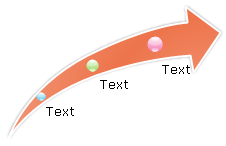Software de diagrama de procesos empresariales
Edraw Max incorpora un montón de formas de proceso para que los diseñadores puedan dibujar las más utilizadas proceso de diagrama Se utiliza para mostrar fácilmente una progresión o pasos secuenciales en una tarea, proceso o flujo de trabajo.
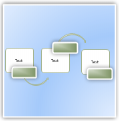 |
Edraw Max es un software de diagramación basado en vectores con abundantes ejemplos y plantillas. Crea fácilmente diagramas de flujo, organigramas, procesos empresariales, diagramas UML, flujos de trabajo, estructuras de programas, diagramas de red, diagramas y gráficos, mapas mentales, mapas direccionales y diagramas de bases de datos. Gracias a las bibliotecas prediseñadas y a los más de 5,000 símbolos vectoriales, ¡dibujar no puede ser más fácil! |
Plantilla de diagrama de procesos incorporada
Basta con arrastrar estas listas a tu dibujo y podrás cambiar fácilmente el color y el estilo del tema.
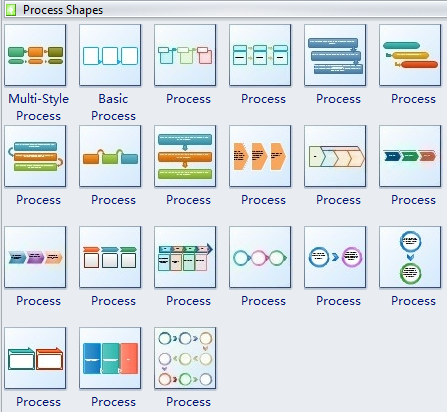
Descarga gratis el software de diagramas de procesos empresariales y consulta todos los ejemplos
Lista de procesos
Una lista de procesos se aplica para mostrar varios grupos de información o pasos y subpasos en una tarea, proceso o flujo de trabajo. El texto de "Nivel 1" corresponde a las formas horizontales superiores, y el texto de "Nivel 2" corresponde a los sub-pasos verticales debajo de cada forma de nivel superior relacionada.
A continuación te presentamos una lista de procesos de ejemplo, que muestra los diagramas de flujo de los procesos interfuncionales del servicio de software entre los distintos departamentos. Muestra un sencillo diagrama de flujo entre el cliente, las ventas, el soporte técnico, el probador y el desarrollo.
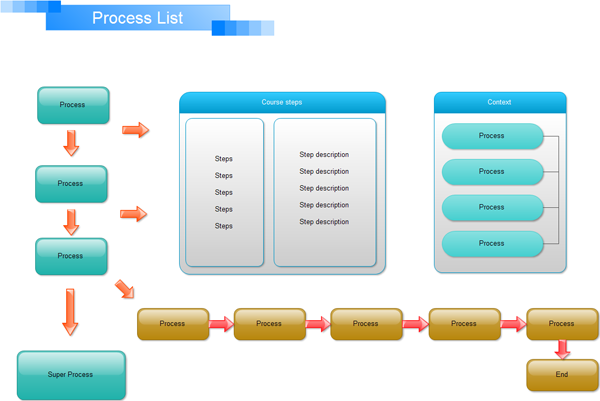
Proceso de plegado
El proceso de flexión se utiliza para mostrar una progresión o pasos secuenciales en una tarea, proceso o flujo de trabajo. Puede maximizar el espacio de exposición horizontal y vertical de las formas.
Proceso Chevron
Un proceso de Chevron básico se utiliza para mostrar una progresión; una línea de tiempo; pasos secuenciales en una tarea, proceso o flujo de trabajo; o para enfatizar el movimiento o la dirección. El texto de "Nivel 1" aparece dentro de una forma de flecha, mientras que el texto de "Nivel 2" aparece debajo de las formas de flecha.
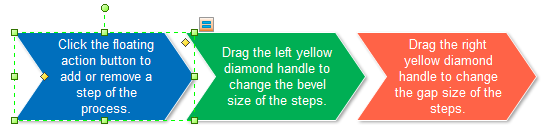
Proceso básico
Un proceso básico se utiliza para mostrar una progresión o pasos secuenciales en una tarea, proceso o flujo de trabajo.
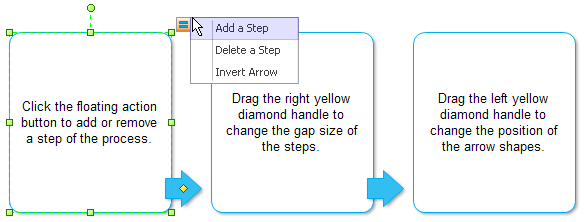
Proceso detallado
El proceso detallado se utiliza con grandes cantidades de texto de "Nivel 2" para mostrar una progresión por etapas.
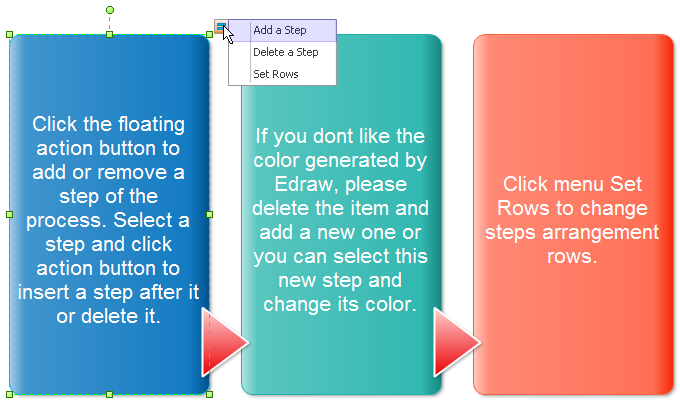
Proceso segmentado
El proceso de segmentos se utiliza para mostrar una progresión o pasos secuenciales en una tarea, proceso o flujo de trabajo. Enfatiza el texto de "Nivel 2", ya que cada línea aparece en una forma separada.
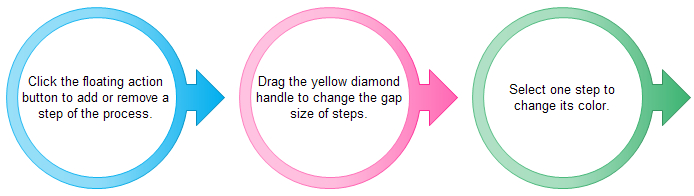
Proceso escalonado
El proceso escalonado se utiliza para mostrar una progresión descendente a través de etapas. Cada una de las cinco primeras líneas del texto del "Nivel 1" coincide con un rectángulo. Si el texto no se utiliza, no aparece, pero sigue estando disponible si cambias de diseño.
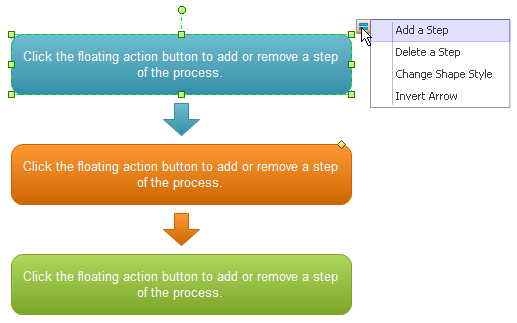
Cinta de flecha
Una flecha de cinta sirve para mostrar conceptos relacionados o contrapuestos con alguna conexión, por ejemplo fuerzas opuestas. Las dos primeras líneas del texto de "Nivel 1" se utilizan para el texto de las flechas. El texto no utilizado no aparece, pero sigue disponible si cambias de diseño.
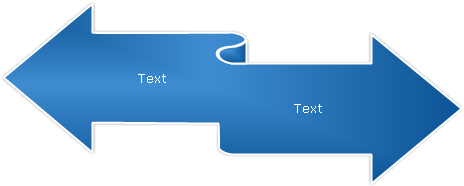
Proceso de acento
Se utiliza un acento de proceso para mostrar una progresión, línea de tiempo o pasos secuenciales en una tarea, proceso o flujo de trabajo. Funciona bien para ilustrar textos tanto del "Nivel 1" como del "Nivel 2".
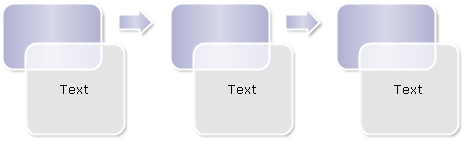
Flecha ascendente
La flecha hacia arriba se utiliza para mostrar una progresión o pasos que tienden hacia arriba en una tarea, proceso o flujo de trabajo. Cada una de las cinco primeras líneas del texto de "Nivel 1" corresponde a un punto de la flecha. Funciona mejor con un texto mínimo. El texto no utilizado no aparece, pero sigue disponible si cambias de diseño.